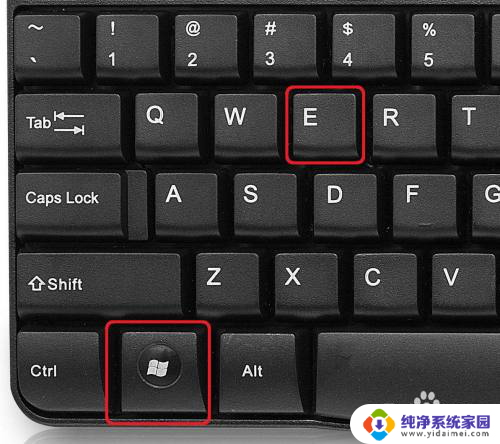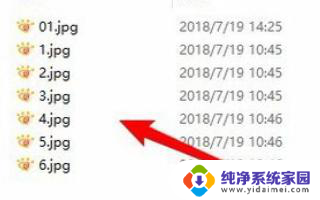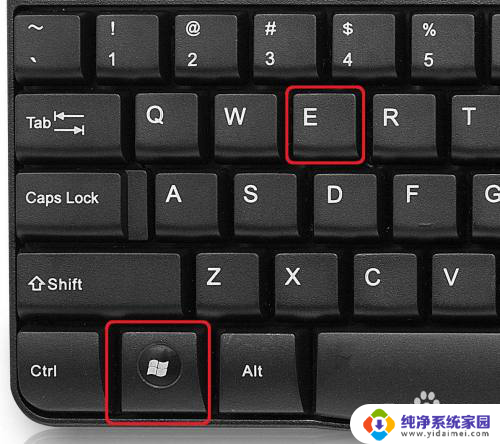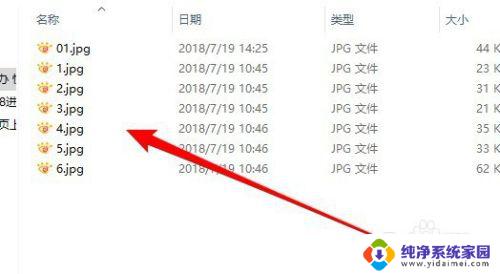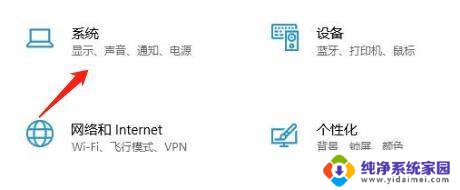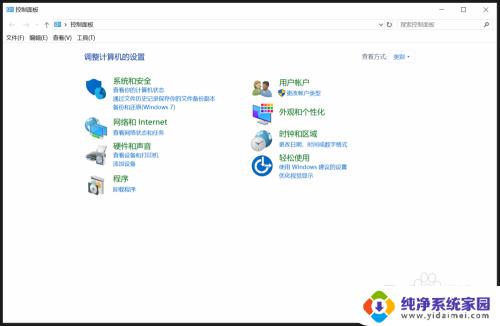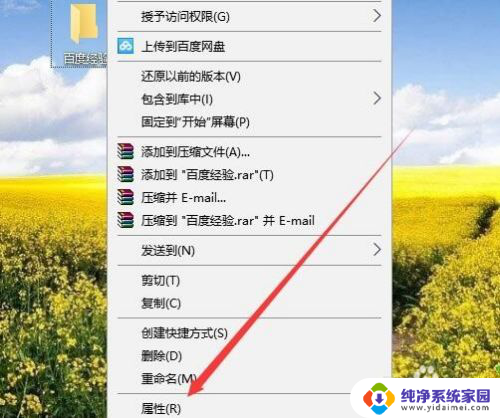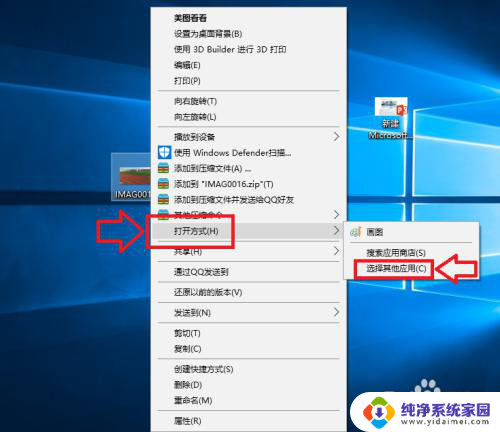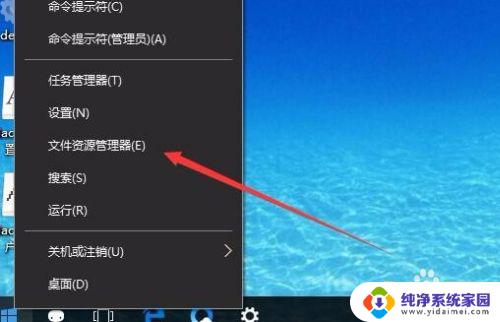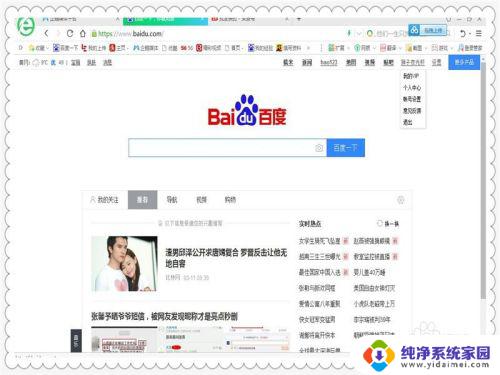文件夹窗口大小怎么恢复默认 win10如何设置文件夹打开窗口的默认显示大小
更新时间:2023-12-29 17:53:46作者:jiang
在使用Windows 10操作系统时,我们经常会遇到一个问题:文件夹窗口的大小如何恢复为默认值?同时我们也想知道如何设置文件夹打开窗口的默认显示大小,这个问题困扰着许多人,因为在我们使用电脑时,经常需要打开文件夹来查看或管理文件。有时候文件夹窗口的大小可能会改变,导致我们感到不便。了解如何恢复文件夹窗口的默认大小,并设置文件夹打开窗口的默认显示大小,对于提高我们的工作效率和使用体验来说,是非常重要的。接下来我们将介绍一些简单的方法来解决这个问题。
操作方法:
1.按键盘上的”win“+”e“组合键,打开文件资源管理器。
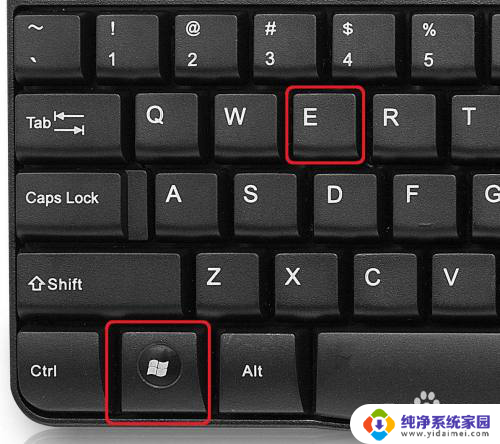
2.将文件资源管理器的窗口调整到合适的大小。
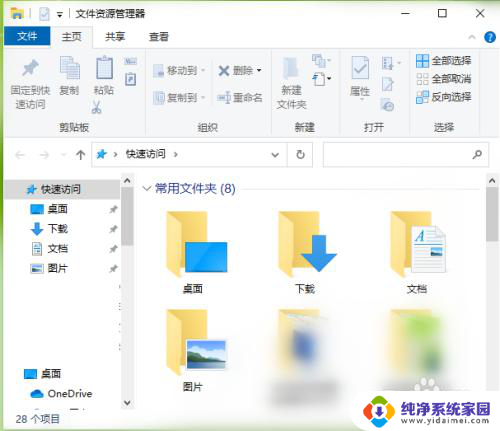
3.关闭文件资源管理器。
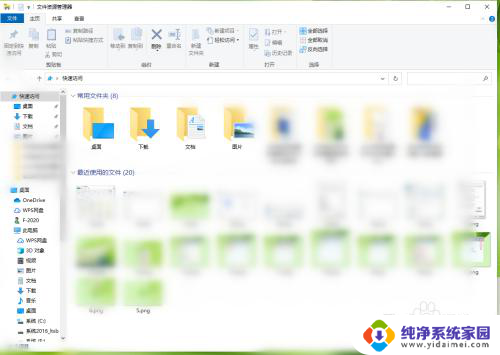
4.随便打开一个文件夹,可以发现打开文件夹窗口的大小和上面设置的一样。
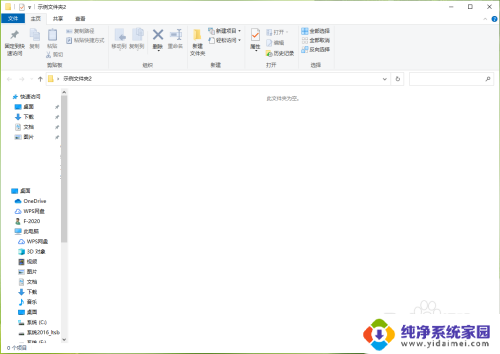
以上是恢复文件夹窗口大小为默认的全部内容,如果您遇到这种情况,可以按照以上方法解决,希望对大家有所帮助。